
HDR filmleri ve videoları bir MacBook'ta izlemek bazı durumlarda oldukça basit, bazılarında ise sinir bozucu olabilir.
Çoğu Apple MacBook, yüksek dinamik aralıklı (HDR) video içeriğini oynatma yeteneğine sahiptir ve bu iki uç arasında mümkün olan daha ince varyasyonlarla daha parlak beyazlar ve daha koyu siyahlar oluşturur. Bu, uyumlu bir MacBook'u film ve video dizileri izlemek için harika ve aynı zamanda HDR içeriği yakalayabilen bir iPhone ile kaydedilmiş videoları izlemenin kullanışlı bir yolu haline getirir.
HDR filmleri ve videoları bir MacBook'ta izlemek bazı durumlarda oldukça basit, bazılarında ise sinir bozucu olabilir. Evde HDR ekrana sahip uyumlu bir MacBook kullanıldığında, genellikle çalışır. Harici monitörlü bir MacBook gibi daha karmaşık kurulumlar için veya hareket halindeyken bir HDR filmi izlemeye çalışırken, en iyi görüntü kalitesinin korunduğundan emin olmak için birkaç ayrıntının daha kontrol edilmesi gerekebilir.

MacBook'un ekranında HDR filmler nasıl izlenir?
MacBook Air veya MacBook Pro'nuz yerleşik ekranında HDR içeriğini görüntüleyebiliyorsa, dizüstü bilgisayar bir güç adaptörüne takıldığında tam dinamik aralık gösterilir. MacBook takılı değilken ve pil gücüyle çalışırken, şarjlar arasındaki süreyi uzatmak için standart bir dinamik aralık (SDR) gösterebilir.
Apple, bu pil tasarrufu özelliğinin geçersiz kılınmasına izin veriyor. HDR içeriğini MacBook'un ekranında her zaman en iyi kalitede görüntülemek için Sistem tercihlerinde Pil veya Enerji tasarrufu bölmesini ziyaret edin ve Pille çalışırken video akışını optimize et seçeneğinin işaretini kaldırın.
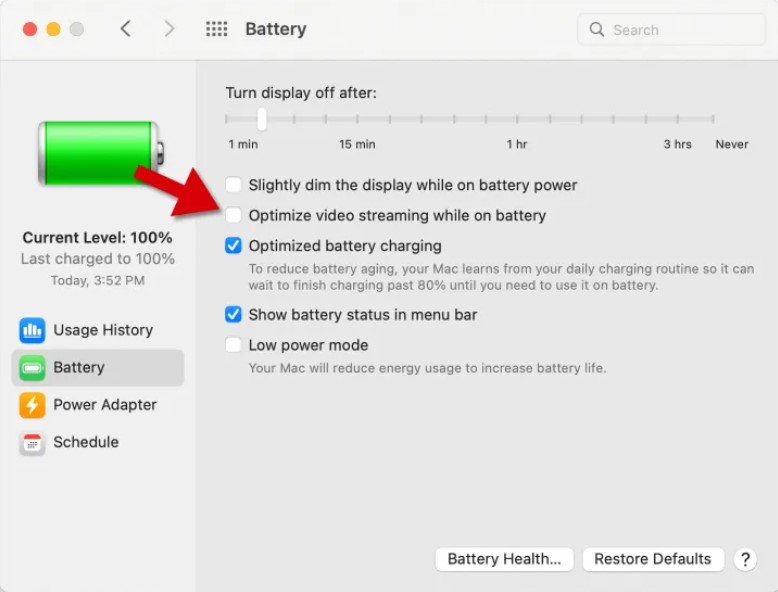
HDR videoyu harici bir monitörde nasıl görebilirim?
HDR özelliğine sahip bir MacBook, ekran HDR10 veya Dolby Vision'ı desteklediği ve uyumlu bir kablo doğru bağlantı noktasına bağlı olduğu sürece harici bir monitörde HDR video oynatabilir. Apple, mümkün olan en iyi görüntüyü sağlamak ve en yeni donanımı desteklemek için MacOS'u güncellemenizi önerir.
Sistem tercihlerinin Ekranlar bölmesinde harici monitör için Yüksek dinamik aralığın etkinleştirildiğini kontrol etmek önemlidir. Bu seçenek işaretli değilse, HDR10 özelliğine sahip bir ekran, videoları yalnızca düşük kaliteli SDR'de gösterir.
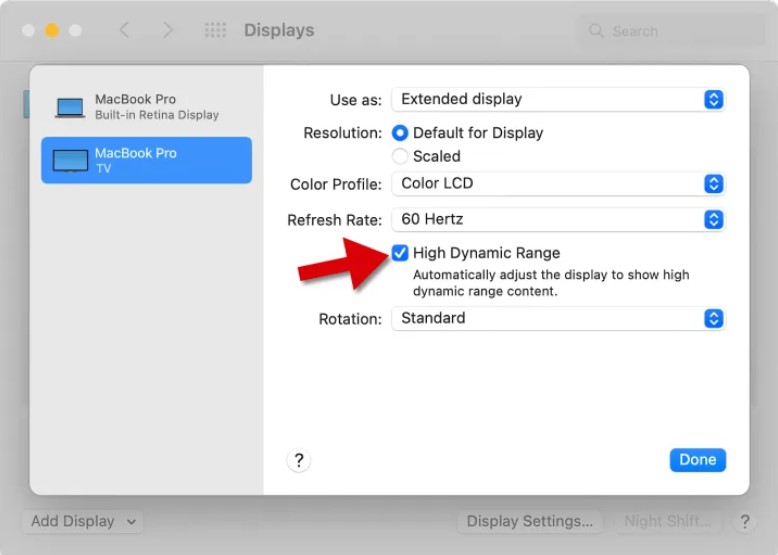
HDR neden MacBook'ta daha parlak görünmüyor?
Apple'ın 2021'de piyasaya sürdüğü her 14 inç ve 16 inç MacBook Pro, HDR içeriği için 1.600 nit'lik en yüksek parlaklığa ulaşabilen yerleşik bir XDR ekrana sahiptir. Bu, bir dizüstü bilgisayar için inanılmaz derecede yoğun ve oldukça etkileyici olacak bir HDR deneyimi sunacak.
En yeni M2 MacBook Pro ve MacBook Air dahil olmak üzere bugüne kadarki tüm MacBook'lar 500 nit veya daha az parlaklığa sahip ekranlara sahiptir. Bu, HDR videoların iyi bir dinamik aralığa sahip olacağı, ancak yakın tarihli bir iPhone 12 Pro veya iPhone 13 Pro'da HDR videoları izlemeye alışmışsa beklenebilecek parlaklık seviyelerine yaklaşmayacağı anlamına gelir.
HDR neden harici bir monitörde siliniyor?
Bir HDR video harici bir monitörde soluk görünüyorsa, donanım veya yazılımda bazı uyumsuzluklar olduğunu gösterir. Çözümü, Sistem Tercihleri'ndeki birkaç seçeneği kontrol etmek kadar basit olabilir. Monitör HDR10 ve Dolby Vision ile uyumlu değilse veya MacBook HDR'yi desteklemiyorsa HDR'yi görüntülemek mümkün olmayacaktır. Başka bir olasılık da MacBook ile monitör arasındaki bağlantıda bir sorun olmasıdır.
Hangi MacBook'lar HDR'yi destekler?
2018 veya sonrasında tanıtılan her MacBook Pro ve MacBook Air, HDR videoyu destekleyebilir. Bu, HDR10 ile uyumluysa hem yerleşik ekran hem de harici monitörler için geçerlidir. Daha eski modeller için HDR videolar izlenebilir, ancak bunlar SDR'de görüntülenecektir. Bu, resmin ekrandan aynı yoğunlukta çıkmayacağı anlamına gelir. Çoğu durumda içerik kraldır, bu nedenle iyi bir film veya ilgi çekici bir belgesel yine de keyifli olacaktır. HDR'de olduğu kadar güzel görünmeyecek.
MacBook'lar hangi HDR formatlarını destekler?
Dolby Vision, HDR10, HLG ve daha fazlası dahil olmak üzere çeşitli HDR video teknolojileri vardır. Çoğu teknoloji gibi, her zaman köşede yeni ve daha iyi bir şey olacak. Apple MacBook Air ve Pro dizüstü bilgisayarlar, bazı durumlarda içeriği harici monitörler için HDR10'a dönüştürerek birçok HDR biçimini destekler.
Kayda değer bir istisna, 2017 yılında Samsung ve Amazon tarafından ortaklaşa geliştirilen popüler bir varyasyon olan HDR10+ ve Apple'ın henüz desteklemediği bir formattır. HDR10+, HDR10 ile geriye dönük uyumludur, bu nedenle HDR10+ içeriği, uyumlu bir ekranda görüntülendiğinde daha yaygın HDR10 formatı olarak görünmelidir.

HDR uyumlu donanımı MacBook'a bağlama
Videoları tüm HDR ihtişamıyla izlemek için yapbozdaki her parçanın sığması gerekir. MacBook uyumlu olmalı, içeriğin desteklenen bir HDR formatında olması ve görüntülendiği ekranın geniş bir dinamik aralık gösterebilmesi ve HDR10 veya Dolby Vision uyumluluğu sunabilmesi gerekir. Harici bir monitörün nereye ve nasıl bağlandığı da önemlidir.
DisplayPort monitör kullanırken Thunderbolt bağlantı noktasına bağlanmalıdır. HDMI ekranlar, uyumlu bir USB-C adaptörü kullanılarak HDMI bağlantı noktasına veya Thunderbolt bağlantı noktasına bağlanabilir. Apple'ın Pro Display XDR'si Thunderbolt bağlantı noktası üzerinden bağlanmalıdır.
HDR filmleri ve videoları izlemek, gözler için oldukça büyük bir zevktir ve gerçek hayatta oynanan bir sahneyi görmeye biraz daha yakın olduğunuzu hissettirir. Çoğu yeni MacBook modeli HDR içeriğini destekler ve hatta bazılarında yerleşik olarak süper parlak XDR ekranlar bulunur. MacBook'ta daha düşük yoğunluklu bir ekrana sahip olsa bile, Sistem Tercihleri doğru şekilde ayarlandığı ve uygun kablolar ve bağlantı noktaları kullanıldığı sürece HDR filmlerin ve videoların ışıl ışıl parlamasına olanak tanıyan daha büyük ve daha parlak bir resim elde etmek için harici bir monitör ekleyebilirsiniz.
Yazarın Diğer Yazıları
- Bilgisayar Yanıt Vermiyor mu? Mac'te Uygulamalardan Çıkmaya Nasıl Zorlanır?
- Web'de Anında İlet Bildirimleri Nasıl Devre Dışı Bırakılır?
- Spotify Premium Nasıl İptal Edilir (ve Ücretsiz Bir Hesap Silinir)
- En İyi TV Ekranı Boyutu Nasıl Seçilir?
- Windows 11'de Bluetooth cihazlarını hızlı bir şekilde bağlamanın 3 yolu
 Ramazan Eksik
Ramazan Eksik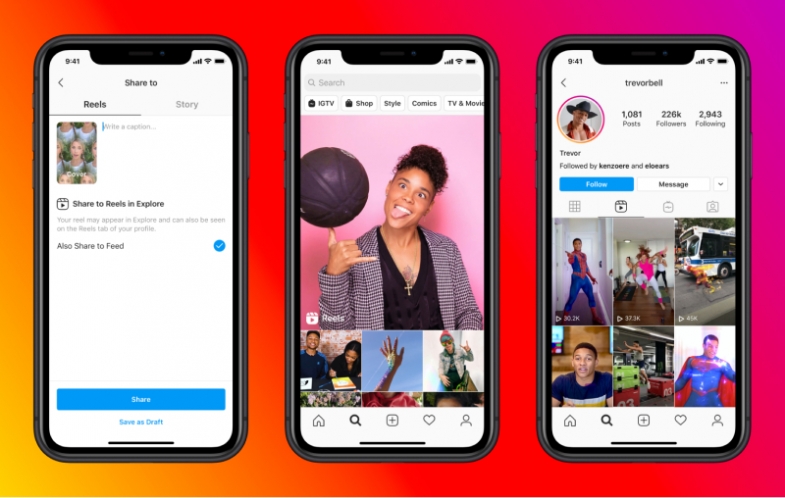


Yorumlar
Bu içerik ile ilgili hiç yorum yazılmamış. İlk yorum yapan sen ol.
Yorum Yazın